MiniDLNA - настройка сервера, поради по установці, концигурации
Опубликованно 01.03.2019 09:33
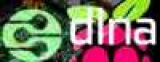
Digital Living Network Alliance - це асоціація електронних і комп'ютерних виробників, яка створила сумісний стандарт для всіх своїх систем. DLNA дозволяє підключати різні пристрої в межах однієї мережі для спільного використання різного контенту, в тому числі виконувати настройку MiniDLNA. Перевага, яку він може запропонувати - це проста конфігурація і універсальність. Система може працювати як в мережах Wi-Fi, так і в мережах Ethernet.
Користувачам пропонують повністю автоматизоване рішення, що складається з програмного забезпечення під назвою MiniDLNA. Воно дозволяє обмінюватися папками і робити все, що є видимим для комп'ютерів в мережі. Ця програма безкоштовна і працює на Linux. Перед налаштуванням MiniDLNA сервера DLNA Linux переконуються, що Wi-Fi підтримує цю службу.
Minidlna.conf зчитує параметри конфігурації з загальносистемного файлу конфігурації /etc/minidlna.conf або файлу, вказаного параметром '–f ' в командному рядку. Він містить пари аргументів ключового слова, по одному в кожному рядку. Рядки, що починаються з '#', порожні і інтерпретуються як коментарі в minissdpd налаштування MiniDLNA. Цифровий стандарт DLNA
Digital Living Network Alliance - це цифровий стандарт для домашніх цифрові, конвергентні, мережевих пристроїв. Пристрої з підтримкою DLNA-сумісні один з одним, тобто DLNA гарантує, що медиасерверы, медіаплеєри, комп'ютери і мобільні телефони будуть розуміти один одного.
ReadyMedia (раніше MiniDLNA) надає сервер DLNA. Кожен Linux-комп'ютер стає медіа-сервером для зображення, відео, аудіокниги та інших цифрових пристроїв, що підтримують DLNA, і підключаються до домашньої мережі. DLNA / UPnP автоматично визначають медіасервер. Вміст медіасервера відображається на пристроях і може бути вилучено звідти у вигляді потоку.
Якщо користувальницький домашній каталог служить джерелом для мультимедійних файлів, настройка і права MiniDLNA повинні бути встановлені таким чином, щоб не прив'язуватися до певного IP-адресою. MiniDLNA не розпізнає файли на другому жорсткому диску. Протягом усього шляху використання, включаючи media, користувач root повинен бути замінений на поточний режим.
Якщо у користувача є музична бібліотека пристойного розміру, він виконає налаштування MiniDLNA на OpenWrt. Рішення полягає у створенні бази даних minidlna на ПК з ОС Linux: Створюють каталог на жорсткому диску або флеш-накопичувачі OpenWrt для зберігання файлів міні-журналу і файлів бази даних .mkdir /PathToHardDrive/minidlna. На пристрої OpenWrt змінюють наступні рядки /etc/config/minidlna, щоб помістити базу даних Minidlna і лог-файл на жорсткий диск або флеш-диск, підключений до пристрою. Цей метод був протестований з пристроєм при налаштуванні MiniDLNA на OpenWrt з 32 Мб ОЗУ і музичною бібліотекою з більш ніж 11 000 пісень. І також можна додати swap, якщо у системи мало пам'яті. Блокнот Windows не може зберігати дані з кодуванням UNIX, замість цього використовують Notepad ++. Можна редагувати їх на маршрутизаторі через ssh або telnet, використовуючи vi або nano, обидва включені в прошивку. Ці два оператори будуть створювати файли, закодовані в правильному форматі. Для користувачів Windows швидким варіантом є запуск nano через telnet або ssh, потім просто копіюють і вставляють вміст потрібного файлу у nano-вікно і зберігають в каталозі бази даних MiniDLNA. Серверне програмне забезпечення ReadyMedia
ReadyMedia, яка раніше називалася MiniDLNA, є серверним ПЗ для клієнтів DLNA / UPnP і підтримує всі мультимедійні файли, наприклад, такі програми, як Totem і Kodi, а також пристроїв - портативні медіаплеєри, смартфони, телевізори, ігрові системи, PS3 і Xbox 360. Якщо потрібно використовувати неофіційну гілку, підтримує перекодування, встановлюють пакет readmedia-transcode-gitAUR.
За замовчуванням він працює як системний сервіс. Його налаштовують в /etc/minidlna.conf. За замовчуванням налаштування MiniDLNA в Debian працює, як користувач minidlna, який можна змінити за допомогою user рядка /etc/minidlna.conf і також змінюють db_dir і log_dir параметри в каталогах, які можуть бути прописані користувачем.
Сервіс управляється з minidlna.service з допомогою команди systemd. Ядро додає один перегляд inotify на кожну папку або підкаталоги в каталогах, встановлених /etc/minidlna.conf для моніторингу змін, що дозволяє оновлювати Media_DB в режимі реального часу.
Коли запускається в режимі звичайного користувача, у нього немає можливості змінювати межі введення inotify. Якщо кількість годин inotify не є достатнім для того, щоб він контролював всі медиапапки, збільшують показник кількості годин inotifysysctl, наприклад, до 100000, що повинно бути достатньо для більшості застосувань:
# sysctl fs.inotify.max_user_watches = 100000.
Продуктивність inotify може залежати від типу пристрою. Деякі з них не виконують сканування медиаприводы на постійній основі. Якщо файли MiniDLNA видалити з контрольованих медиакаталогов, вони не можуть виправлятися до тих пір, поки клієнт DLNA пристрій не буде вимкнено.
І також можна вручну очистити або перебудувати DB MiniDLNA після зупинки MiniDLNA-демона або проаналізувати його висновок налагодження: Натискають клавіші Ctrl + C для виходу. Щоб перебудувати Media_DB примусово: # minidlnad -R. Для запуску в режимі відладки: # minidlnad –d. Файлова система і локалізація
Зберігаючи MiniDLNA Media_DB на зовнішньому диску, доступному як в Linux, так і в Windows, вибирають для нього правильну файлову систему. NTFS зберігає в Windows свої Linux за замовчуванням: Rw-доступ для кореневого користувача та кодування шрифту UTF8 для імен файлів, тому назви мультимедіа будуть читатися при перегляді Media_DB в терміналі і медіаплеєрі, так як більшість підтримують UTF8. Якщо користувач віддаєте перевагу Vfat (FAT32) для кращої сумісності з USB-накопичувачем, при безпосередньому підключенні до Media_Collection диск Vfat і має імена папок і файлів на локальному мовою, MiniDLNA може перекодувати їх в UTF8 під час сканування папок в Media_DB. Додають в Media_Collection і Media_DB параметри монтування кодової сторінки мови FS для перекодування в короткі імена файлів DOS для перетворення довгих імен в локаль терміналу. Встановлюють права на rw для всіх користувачів, оскільки Vfat не зберігає права доступу до Debian в налаштуванні MiniDLNA.
Iocharset присутній в системі з відповідним мовним стандартом, якщо термінал або плеєр підтримує лише короткі імена файлів, тому перевіряють, присутній і включена встановлена кодова сторінка, тобто була включена в системну конфігурацію, коли ArchLinux реліз був скомпільований або розглянута можливість перекомпіляції релізу для його додавання: ls / usr / share / fonts / encodings.
Установка MiniDLNA перераховує фільми і фотографії по імені файлу у своїй базі даних і запису музики за тегів ID3 замість рідних імен. Якщо колекція музики не була помічена в UTF8, то в локальній кодуванні MiniDLNA може не ідентифікувати і перекодовує її правильно в UTF8 для відображення в медіаплеєрі. Вихідна кодова сторінка тегів може бути в системі, тому теги не будуть читатися, навіть якщо імена файлів мультимедіа. В цьому випадку розглядають повторну позначку колекції в кодуванні UTF-16BE або UTF-8 за допомогою конвертера тегів ID3.
Вибір «правильної» файлової системи для Media_Collection - це компроміс: XFS та EXT4 показують швидке читання і запис HD-дисків і критичну навантаження на процесор для невеликих Plug-комп'ютерів з підключеним сховищем. NTFS найбільш сумісна з Windows при підключенні диска безпосередньо для більш швидкого копіювання, тоді як мережні файлові системи, такі як Samba, NFS або iSCSI, дозволяють імпортувати в Windows будь-які Linux FS з більш повільною копією даних. Оскільки фрагментація файлу впливає на відтворення, зберігають фільми на несистемном диску, відформатованому в XFS, NTFS або EXT4 і уникають EXT3 і менш стійкою FAT32.
Файл з ім'ям minidlna.conf.base, створений в каталозі бази даних minidlna, має декілька параметрів для подальшої настройки медіа-сервера. Оскільки він наданий в прошивці і є стандартним дистрибутивом Linux, можна знайти довідкові сторінки, що описують параметри, просто запустивши для нього, наприклад, man minidlna, і отримати у відповідь багато цікавого. Обробка мультимедійних даних
MiniDLNA призначений для невеликих пристроїв, тому він не генерує мініатюри фільмів, щоб знизити навантаження на ЦП і час побудови БД. Він використовує в одній і тій же папці з фільмом, якщо такі є, або отримує їх там, де вони присутні, з медіаконтейнерів, таких, як MP4 або AVI, з вбудованими тегами Album Art, але не з AVI.
Можна додати іконки JPG 160x160 pxl або менше, виконавши налаштування MiniDLNA папок за допомогою Thumbnail Maker, а miniDLNA зв'яже їх з медіафайлами після повторного сканування. Великі іконки будуть змінені і збережені в Media_DB, що уповільнює сканування.
Для кількох епізодів шоу в папці кожне ім'я повинно збігатися з ім'ям епізоду без ext, наприклад, <файл> .cover.jpg або <файл> .jpg. При перегляді фотографій прогресивне стиснення без втрат JPG може не підтримуватися програвачем, працюючим за допомогою DLNA. Тому змінюють розмір фотографій на «пропонований розмір фото» в документах гравця для безкоштовного слайд-шоу зображень.
Специфікація DLNA обмежує тип зображення JPG або PNG і максимальний розмір до 4096 х 4096 пікселів - і це означає, що реалізація DLNA підтримує формат LARGE. Наступний нижня межа розміру MEDIUM становить 1024 x 768, тому зміна розміру зображення може допомогти правильно відображати фотографії.
Щоб зменшити навантаження на систему, MiniDLNA не перекодує «несумісні» мультимедійні файли на льоту, підтримувані формати програвача. При створенні Media_DB він може неправильно визначити, чи підтримуються певні формати плеєром, який може відтворювати через UPnP більш широкий вибір форматів. Запуск Media Server і установка ОС
Запуск медіасервера з допомогою MiniDLNA дозволяє передавати фотографії, відео і музику в мережі. Для того щоб виконати настройку на прикладі малини pi, знадобляться: Інший комп'ютер, якщо потрібно використовувати SSH. Жорсткий диск з медіа SD-картою для операційної системи малини pi. Raspberry pi wi-fi dongle. Джерело живлення для малини pi (мінімум 1 AMP і 5 вольт для моделі B малини Pi). Харчування USB-концентратор.
Послідовність дій: Виконати оновлення та встановлення SSH в малиновій пі, використовуючи наступні команди: sudo apt-get update sudo apt-get upgrade. Як тільки це буде закінчено, встановлюють програмне забезпечення, після чого користувач пропадає на MiniDLNA-сервер. Використовують наступну команду для запуску процесу: sudo apt-get install minidlna. Після введення цієї команди буде виконана процедура оновлення. Підключення жорсткого диска
Попередньо потрібно, щоб медіа-жорсткий диск був встановлений при запуску. Для цього переконуються, що він підключений до USB-концентратора з харчуванням, інакше це може викликати проблеми при установці. Після того як це виконано, повертаються до SSH-клієнта, який використовується, і вводять: sudo fdisk –l.
Перед тим як запустити MiniDLNA, потрібно буде дізнатися ім'я диска і його формат, щоб медианакопитель монтувався при запуску і користувач міг отримати доступ до його вмісту. Для цього потрібно буде створити папку для установки, використовуючи наступну команду: sudo mkdir / media / HDD.
Ця команда створює папку з ім'ям HDD в медиакаталоге, після чого потрібно дати їй права на читання, використовуючи наступну команду:
sudo chmod 777/media/HDD.
Ця командний рядок повідомляє папці HDD, що у неї є всі дозволи, що означає, що у нього є права на читання і запис, які потрібні користувачеві. Після чого редагують MiniDLNA файл конфігурації fstab і поміщають медіа-диск в цей файл, використовуючи команду:
sudo nano / etc / fstab.
Для управління користувачеві необхідно використовувати клавіші зі стрілками для переміщення перейти до кінця, і додати цю рядок: / dev / sda1 / media / HDD vfat за замовчуванням 0, 2.
У першій частині / dev / sda1 - це ім'я жорсткого диска, який потрібно додати, що в цьому випадку це fat32. І, нарешті, 0 і 2 в кінці - це дозволу.Тепер переходять в каталог / медіа / жорсткий диск: cd / media / HDD і запускають команду: Ls. Налаштування і редагування файлу конфігурації
Щоб почати налаштування MiniDLNA, потрібно відредагувати файл конфігурації. Це можна зробити, використовуючи наступну команду: sudo nano /etc/minidlna.conf. Після відкриття потрібно змінити частину, яка виглядає, як зазначено нижче.
Потім натискають кнопку керування Х, щоб вийти, і, якщо потрібно зберегти в буфері обміну, і потім натискають enter для підтвердження. Тепер, коли налаштована MiniDLNA, виконують оновлення програми. Для цього запускають наступну команду:
sudo service minidlna restartsudo service minidlna force-reload.
Тепер на комп'ютері з Windows або будь-якому сумісному з Upnp пристрої можна побачити сервер. Натиснути на старт, потім у лівій частині екрана клацнути по мережі, можна виявити MiniDLNA-сервер під назвою в розділі медіапристроїв. Спеціалізація на Ubuntu
DLNA дозволяє відтворювати домашні мережеві носії на всіх сумісних пристроях. Щоб встановити MiniDLNA, завантажують його на сайті sourceforge.net, входять в скаченную папку програми і завантажують файл з ім'ям minidlna_...._static.tar.gz.
Далі послідовно виконують такі дії: Додають репозиторій stedy-minidna. Виконують оновлення. My MiniDLNA працює на сервері з запуском Webmin. Цей модуль пропонує простий спосіб редагування файлу конфігурації, перезавантаження і повторного сканування. Витягують завантажений файл: tar -zxvf filename.tar.gz. Це призводить до файлів: minidlna.conf і в /usr/share папці. Щоб зробити налаштування MiniDLNA Ubuntu, виконують такі дії: одночасно натискають на CTRL + ALT + T, щоб відкрити термінал ОС. У ньому вводять: sudo apt-get install minidlna. Після натискання ENTER введіть пароль і, при необхідності, ввести S, щоб підтвердити. Далі редагують файл MiniDLNA, тому вводять: /etc/minidlna.conf. При налаштуванні MiniDLNA Ubuntu файл повинен бути відкритий в терміналі, для запуску через лінії, використовуючи клавіші зі стрілками. Далі видаляють коментарі і редагують деякі рядки: / PATH / DOS / FILES. По завершенні натисніть CTRL + O, щоб зберегти файл. Тепер потрібно змінити іншого, ввівши наступне: sudo nano / etc / default / minidlna. Той же випадок попереднього файлу, тільки змінюють наступне: # USER = minidlna = USER = "root". Після редагування натискає CTRL + O, щоб зберегти його. Далі потрібно перезапустити MiniDLNA і завантажити бібліотеку.
Тепер користувач може задіяти будь-DLNA-клієнт для навігації між відео, такими як Smart TV, Bluray, Smartphones. Розташування сервера Windows 10
Windows 10 упаковує десяток високоякісних розважальних інструментів, але лише небагато людей використовують їх, тому що більшість людей навіть не знають, що вони існують. Тим не менш легко перетворити свій ПК з Windows 10 в класний DLNA, при цьому не потрібно завантажувати і встановлювати сторонні додатки для доступу до цієї служби. Windows 10 має вбудований сервер, за допомогою якого можна отримати доступ до цієї служби. Багато потокові пристрої, що підключаються до телевізора, включаючи PlayStation 4, X-Box One, X-Box-360 і ROKU, підтримують потокове відтворення DLNA.
Вони можуть передавати музику і відео файли через мережу з ПК, якщо встановлений DLNA. Сумісні з DLNA смартфони також можуть використовуватися для дзеркального відображення медіаконтенту з телефону на HDTV. Тому, якщо на смартфоні є цікаві відеоролики з підтримкою DLNA, і потрібно переглянути їх на великому екрані, можна використовувати функцію DLNA або Wi-Fi Direct на пристрої. При використанні цього способу смартфон працює, як пульт дистанційного керування.
Порядок включення ЗА Windows 10: Відкривають ПУ і знаходять «Медіа». Можна використовувати опцію пошуку або запустити Cortana, а потім виконати пошук Media. У верхній частині з'явиться опція «Мережу і загальний доступ». Натискають на посилання «Параметри потокової передачі мультимедіа», розташовану прямо під центром мережі і функцію «Включити потокове мультимедіа», щоб активувати медиапотоковый сервер. Налаштовують службу потокової передачі, яка в Windows є сумісною з DLNA.
Загалом, процес не повинен займати більше 5 хвилин. Доступ до мультимедійних файлів з пристрою Android
Використовуючи додаток MiniDLNA, можна перетворити будь-яку машину Linux DLNA за лічені хвилини. Оскільки MiniDLNA доступний в офіційних репозиторіях програмного забезпечення обох дистрибутивів, установка полягає в тому, щоб запустити команду install з правами root. Як тільки пакет буде встановлено, відкривають файл конфігурації minidlna.conf в текстовому редакторі, запустивши як root. Принаймні потрібно вказати дві речі: шляхи до каталогів, що містять цифрові носії, і описове ім'я DLNA.
Потім створюють базу даних. Для цього зупиняють:/etc/init.d/minidlna stop, потім виконують наступну команду від імені root: minidlna –R.
Починають з сервера, використовуючи /etc/init.d/minidlna як root. На жаль, команда не може оновлювати базу даних автоматично, тому потрібно робити це вручну кожен раз, коли додають нові медіафайли. Для доступу до цифрових медіа, обслуговується сервером DLNA, необхідно пристрій, що підтримує DLNA, або установка клієнтського програмного забезпечення DLNA. При налаштуванні MiniDLNA Linux Mint можна спробувати eezUPnP, в той час як додаток AnDLNA може стати в нагоді для доступу до мультимедійних файлів з пристрою Android. Усунення неполадок автозапуску служби
Іноді міні-домен не запускається при завантаженні або MiniDLNA не бачить файли. В якості альтернативи системного сервісу можна запускати "минидлну" як свого власного користувача. Це може бути корисно, якщо потрібно обмінюватися мультимедіа, коли користувач не маєте доступу до машини. В цьому випадку створюють необхідні файли і каталоги локально і редагувати конфігурацію, як описано нижче.
При використанні брандмауера необхідно буде відкрити порти ssdp (1900 / udp) і trivnet1 (8200 / tcp). Наприклад, це можна зробити за допомогою брандмауера iptables arno, відредагувавши firewall.conf, відкривають порти, виконавши:OPEN_TCP = "8200" OPEN_UDP = "1900".
У деяких мережних конфігураціях MiniDLNA підключений до маршрутизатора через інтернет, і можуть бути проблеми з доступом на Wi-Fi маршрутизатор. Щоб вирішити цю проблему, переконуються, що на маршрутизаторі відключена функція «Багатоадресна ізоляція». Наприклад, підключитися до сторінки конфігурації, потім Settings-> Bridge і VLAN-> Bridge List-> виберіть команду Edit on Bridge Ethernet WiFi-> встановіть Multicast Isolation для No-> Apply.
Звертають увагу, що в службі systemd за замовчуванням застосовується параметр ProtectHome=on. Якщо користувач збирається ділитися файлами, що знаходяться в /home/ системі, він може зменшити це обмеження, оновивши systemd для перевизначення пристрої:
/etc/systemd/system/minidlna.service.d/override.conf.
Сервер DLNA може перестати бути видимим через деякий час при спільному використанні на мостовому пристрої. Якщо використовується ReadyMedia для «трансляції» на мостовому пристрої, наприклад, пристрої OpenVPN, підключеному до Ethernet-пристрою, сервер може перестати сприйматися клієнтами через деякий час, який може варіюватися від декількох секунд до полудня. Щоб вирішити цю проблему, потрібно відключити «многоадресную розкрутку» за допомогою наступної команди:
# echo 0 >> / sys / devices / virtual / net / br0 / bridge / multicast_snooping.
Це має зробити сервер видимим для клієнтів, але зміни буде втрачено при перезавантаженні. Якщо це спрацює, можна зробити зміну постійним за допомогою файлу службової системи systemd, редагуючи /etc/systemd/system/multicas_snooping. Цей підхід повинен відключати multicast_snooping при кожному завантаженні. Автор: Іван Фролов 4 Грудня, 2018
Категория: Техника

